皆さん、Wordで文章を編集しているとき、特定の部分を選択して書式を変更したり、テキストを挿入したりすることがありますよね。実は、VBA(Visual Basic for Applications)を使うと、これらの操作を自動化できるんです。今回は、その中でもSelectionオブジェクトの使い方を、初心者の方にもわかりやすくお伝えします。
Selectionオブジェクトとは?
まず、Selectionオブジェクトとは何かをご説明します。これは、現在の選択範囲やカーソルの位置を表すオブジェクトです。例えば、手動でテキストを選択する代わりに、VBAを使って特定の部分を選択し、その部分に対して操作を行うことができます。
Selectionオブジェクトの基本的な使い方
では、具体的にどのように使うのか見ていきましょう。以下に、Selectionオブジェクトを使用した基本的な操作をいくつかご紹介します。
テキストの選択と書式の変更
例えば、文書内の最初の段落を選択し、そのテキストを太字にする場合、以下のように記述します。
vba
Sub FirstParagraphBold()
ActiveDocument.Paragraphs(1).Range.Select
Selection.Font.Bold = True
End Sub
このコードでは、最初の段落を選択し、そのフォントを太字に設定しています。
テキストの挿入
次に、カーソル位置にテキストを挿入する方法です。
vba
Sub InsertTextAtSelection()
Selection.TypeText Text:="こんにちは、世界!"
End Sub
このコードを実行すると、現在のカーソル位置に「こんにちは、世界!」というテキストが挿入されます。
テキストの検索と置換
特定の文字列を検索し、別の文字列に置換することも可能です。
vba
Sub FindAndReplaceText()
With Selection.Find
.Text = "旧テキスト"
.Replacement.Text = "新テキスト"
.Execute Replace:=wdReplaceAll
End With
End Sub
このコードは、文書内のすべての「旧テキスト」を「新テキスト」に置換します。
Selectionオブジェクトを使う際の注意点
Selectionオブジェクトは便利ですが、多用するとコードの実行速度が遅くなることがあります。これは、Selectionオブジェクトが実際に文書内の選択を変更するため、画面の再描画が頻繁に行われるからです。可能であれば、Rangeオブジェクトを使用して、非表示でテキストを操作する方法も検討してみてください。
よくある質問や疑問
Q1: SelectionオブジェクトとRangeオブジェクトの違いは何ですか?
Selectionオブジェクトは、現在の選択範囲やカーソル位置を直接操作します。一方、Rangeオブジェクトは、文書内の特定の範囲を表し、選択状態を変更せずに操作を行うことができます。そのため、Rangeオブジェクトの方がパフォーマンスに優れる場合があります。
Q2: Selectionオブジェクトを使うときの注意点は?
Selectionオブジェクトを多用すると、コードの実行速度が遅くなることがあります。これは、選択範囲の変更に伴い、画面の再描画が行われるためです。可能な場合は、Rangeオブジェクトの使用を検討してください。
今すぐ解決したい!どうしたらいい?
いま、あなたを悩ませているITの問題を解決します!
「エラーメッセージ、フリーズ、接続不良…もうイライラしない!」
あなたはこんな経験はありませんか?
✅ ExcelやWordの使い方がわからない💦
✅ 仕事の締め切り直前にパソコンがフリーズ💦
✅ 家族との大切な写真が突然見られなくなった💦
✅ オンライン会議に参加できずに焦った💦
✅ スマホの重くて重要な連絡ができなかった💦
平均的な人は、こうしたパソコンやスマホ関連の問題で年間73時間(約9日分の働く時間!)を無駄にしています。あなたの大切な時間が今この悩んでいる瞬間も失われています。
LINEでメッセージを送れば即時解決!
すでに多くの方が私の公式LINEからお悩みを解決しています。
最新のAIを使った自動応答機能を活用していますので、24時間いつでも即返信いたします。
誰でも無料で使えますので、安心して使えます。
問題は先のばしにするほど深刻化します。
小さなエラーがデータ消失や重大なシステム障害につながることも。解決できずに大切な機会を逃すリスクは、あなたが思う以上に高いのです。
あなたが今困っていて、すぐにでも解決したいのであれば下のボタンをクリックして、LINEからあなたのお困りごとを送って下さい。
ぜひ、あなたの悩みを私に解決させてください。
まとめ
今回は、Word VBAのSelectionオブジェクトの基本的な使い方をご紹介しました。これを活用することで、文書の編集作業を効率化することができます。ぜひ、日々の業務に取り入れてみてください。他にも疑問やお悩み事があればお気軽にLINEからお声掛けください。

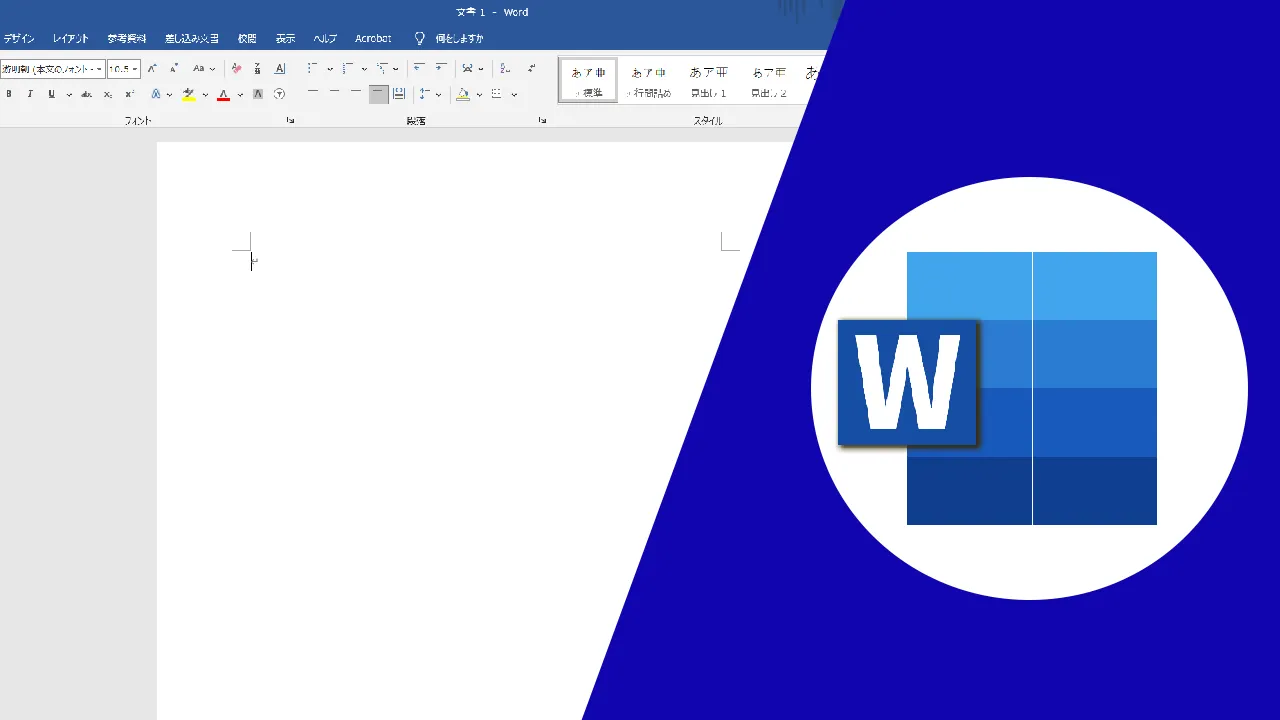




コメント